在串流媒體在全球蓬勃發展的現代,仍有大量用戶喜歡購買DVD或藍光光碟,在家中享受影院般的電影串流體驗。然而,當涉及DVD備份或複製要求時,許多人會感到漫無目的,不知道如何處理。
其實,有專門開發的專業程式可以幫你做到這一點,那就是DVD解碼器。因此,這篇文章將介紹 6 個值得您信賴的最佳免費 DVD 解碼器,它們可以輕鬆地在 Windows XP/10/8/7 上處理 DVD 備份、翻錄或複製。如果您對他們如何提供幫助感到好奇,請向下滾動並閱讀。現在,讓我們深入探討一下。
頂部 1. VideoByte BD-DVD 翻錄器
|
優點
|
缺點
|
大多數用戶推薦的頂級DVD解碼器是指 VideoByte BD-DVD 開膛手。該程式提供強大的解碼能力,可透過簡單的操作程序將自製和商業 DVD 以及藍光光碟翻錄為 300 多種格式。憑藉先進的技術,該程式可以在Windows 10/8/7上流暢穩定地運行,不會佔用過高的CPU和效能延遲。 VideoByte BD-DVD Ripper配備更多子功能並提供免費試用,為您提供專業體驗。
特徵:
- 與所有類型的藍光、DVD 光碟或 ISO 檔案相容。
優先將 DVD 和藍光光碟翻錄為 300 多種流行格式。 - 確保導出翻錄媒體的無損品質。
- 完整的字幕和音軌將被保留。
- 提供基本的編輯和影片調整功能,在靈活匯出之前對影片進行個人化設定。
- 採用多項GPU加速技術確保加速速度。
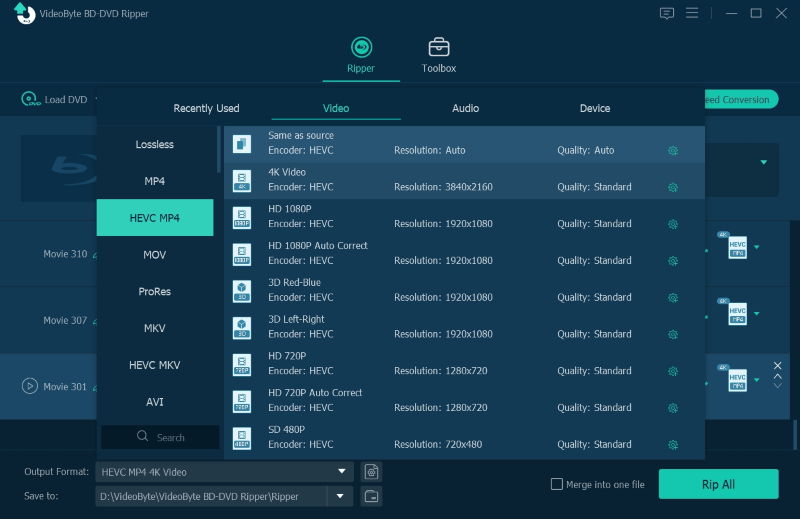
提示: 如果您獲得加密的 DVD 或藍光光碟,希望在電腦上串流傳輸而不進行翻錄, VideoByte藍光播放器 可以幫助播放受保護的內容而不對其進行解碼。
頂部 2.VLC
|
優點
|
缺點
|
你們大多數人都會熟悉免費媒體播放器, 可見光通信。但令我們驚訝的是,這個程式的工作原理超出了我們的想像——裡面提供了免費的 DVD 解碼器!
作為一個開源程序,您無需支付額外費用即可使用 DVD 解碼功能。只需將 DVD 插入電腦並將光碟載入到 VLC 中,只需單擊即可將光碟轉換為 MP4 或其他流行格式。雖然它的效率不如VideoByte BD-DVD Ripper,並且需要花費較長的時間才能完成DVD解碼,但它仍然是適合Windows XP/10/8/7用戶嘗試的經濟方法。
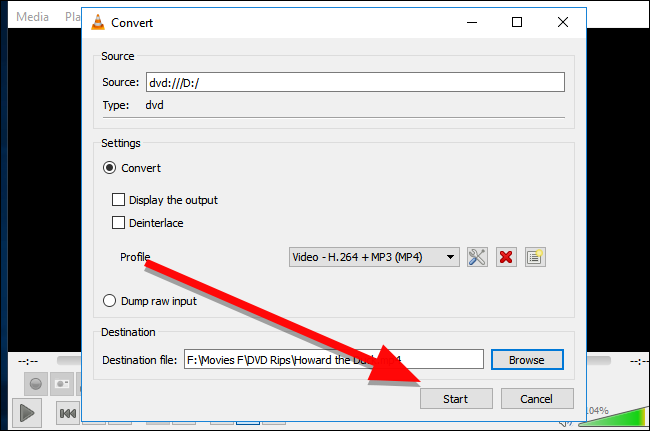
Top 3. 手煞車
|
優點
|
缺點
|
透過更高級的個人化設定來確定 DVD 輸出,免費 DVD 決定, 手煞車,也帶來了方便的解碼方法來幫助您完全控制 DVD 翻錄過程。雖然它缺乏調整視訊效果的編輯功能,但其簡單的參數設定面板可讓您在首選項中對輸出檔案進行詳細的品質設定個性化,使 DVD 影片適合在任何裝置上播放並具有完美的兼容性。
特徵:
- 提供了許多選項卡來確定編碼設定和輸出效果。
- 添加音軌和字幕都是可能的。
- 支援解碼商業藍光和DVD光碟。
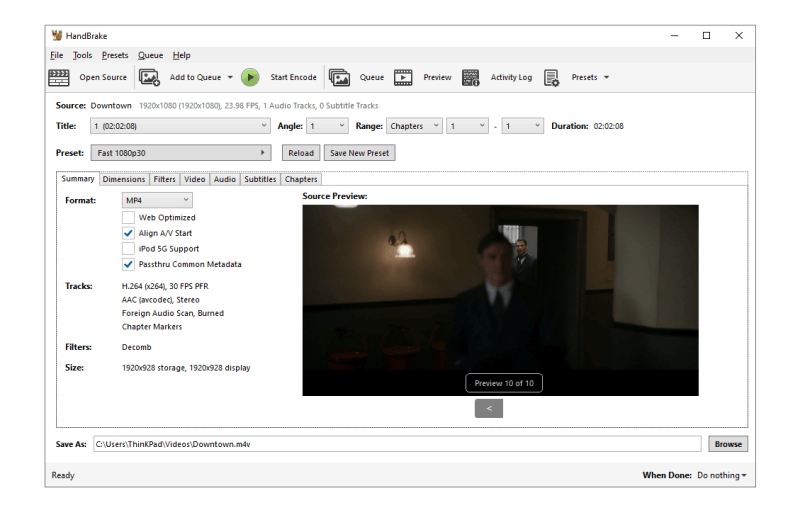
頂部 4.MakeMKV
|
優點
|
缺點
|
作為一個免費的 DVD 解碼器, 製作MKV 其功能比我們想像的還要好。該程式可以處理商業 DVD 解碼,並保留無損質量,以幫助您轉換 MKV 視頻,而不會造成任何圖像品質損失。雖然這會導致視訊檔案過大,但它極大地保留了原始品質並為您提供最佳的媒體串流體驗。簡單易用的操作也是MakeMKV的一大亮點-只需輕輕一按即可使用它解碼DVD!
特徵:
- 它與某些類型的加密光碟的 DVD 解碼相容。
- 藍光光碟解碼完全相容。
- 影像品質將完全無損保留。
- 音軌和字幕可以完全檢測並在首選項中選擇。
Top 5.Leawo DVD Ripper(免費版)
|
優點
|
缺點
|
對於希望使用免費 DVD 解碼器免費翻錄 DVD 剪輯的用戶, Leawo DVD 開膛手 從其高級版本中提取了一些基本功能,為您提供免費試用的幫助。與許多其他免費 DVD 解碼器(例如 MakeMKV 或 VLC)不同,Leawo DVD Ripper 仍然利用加速技術來確保解碼 DVD 的快速性能。不僅如此,該程式與大多數加密方法相容,可協助您在一個平台上輕鬆解碼大多數類型的 DVD。
特徵:
- 強大支援解碼加密或免加密DVD。
- 利用加速技術來確保快速的效能。
- 提供更多輸出格式可供選擇。
- 配備編輯工具(需進階版本)。
- 提供最佳音訊和字幕選擇。
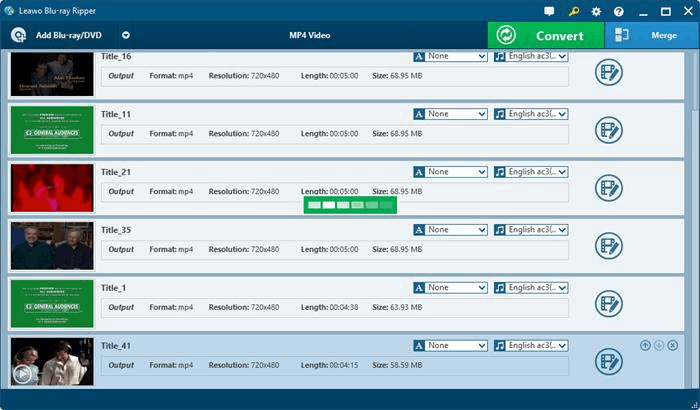
Top 6. WonderFox DVD Ripper Pro(免費版)
|
優點
|
缺點
|
與 VideoByte BD-DVD Ripper 和 Leawo DVD Ripper 具有相似之處, WonderFox DVD 開膛手專業版 提供免費試用版,供您在 Windows XP/10/8/7 上免費試用免費 DVD 解碼器。這種以 DVD 為導向的解碼程式無疑會帶來輕鬆的過程和理想的無損輸出,並保證解碼速度。其簡單的使用者介面也方便初學者上手。此外,WonderFox DVD Ripper Pro 可以巧妙地平衡壓縮率、檔案大小和輸出質量,幫助您在不犧牲設備儲存空間的情況下獲得良好的輸出。
特徵:
- 一鍵繞過區域代碼和其他 DVD 保護。
- 即使在壓縮處理後也能確保良好的品質。
- 利用加速技術來確保更快的撕裂速度。
- 字幕選擇和添加都是可能的。
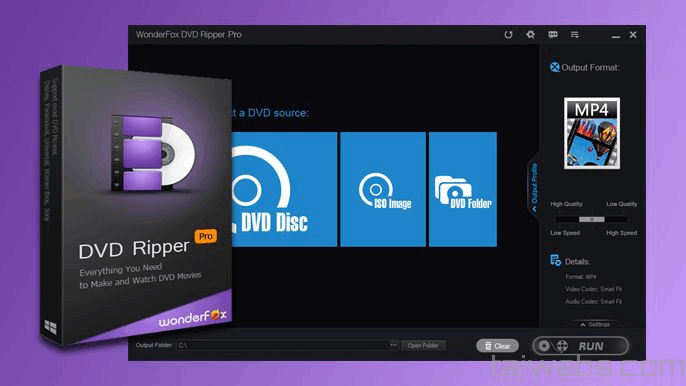
最終判決
與這 6 個最好的免費 DVD 解碼器相比,它們都各有利弊。真正的免費DVD解碼器通常需要相當長的解碼速度,並且不提供任何編輯或視訊調整功能。而對於專業 DVD 解碼器,例如 VideoByte BD-DVD 開膛手,翻錄持續時間可能有限,但輸出品質、效率和完整的編輯工具包(尤其是VideoByte)都將提供。因此,請您根據自己的需求來確定您的偏好選擇。



